¿Hubo un momento en que necesitabas desesperadamente un DVD ¿Reproductor para tu Mac para que puedas ver tus DVD favoritos correctamente en tu computadora? Puede que no lo sepas, pero Mac tiene herramientas integradas que pueden hacer eso e incluso hay muchas aplicaciones de reproductor de DVD que puedes usar de forma gratuita. Si buscas un buen reproductor de DVD gratis¡Entonces has venido al lugar correcto!
En este artículo, le daremos los 5 mejores reproductores de DVD gratuitos que puede usar en su Mac, así como los pros y los contras de cada uno. Pero primero, comencemos con el reproductor, convertidor y editor de DVD todo en uno más recomendado en la siguiente sección.
Contenido: Parte 1. ¿Cuál es el mejor reproductor de DVD gratuito?Parte 2. Los 5 mejores reproductores de DVD gratuitos para MacParte 3. Terminando
Parte 1. ¿Cuál es el mejor reproductor de DVD gratuito?
Convertidor de video iMyMac No es un simple convertidor de video. También es un excelente reproductor de DVD, editor y convertidor. Por lo tanto, puede ser suficiente para todas sus necesidades de personalización y conversión de video. Aparte de poder convertir diferentes formatos de archivo de video, iMyMac Video Converter también puede convertir archivos de audio junto con sus DVD a cualquiera de sus formatos de salida deseados. Tiene una velocidad de conversión ultrarrápida para que pueda obtener sus videos deseados en poco tiempo.

Características clave del convertidor de video iMyMac
Estas son las características principales de esta potente aplicación:
# 1 Conversión de cualquier video
Puede usar iMyMac Video Converter para convertir cualquier tipo de archivo de audio y video que desee en una amplia variedad de formatos de salida compatibles con su dispositivo. Esto incluye sus archivos de DVD. Admite formatos de salida como MOV, MKV, MP4, WMV, FLV, 3GP, M4V, AVI, M4A, SWF, VOB, AAC, MP3, FLAC, OGG, AC3, WAV, WMA y otros.
# 2 Mejora de video
En cualquier caso, ¿tienes videos temblorosos, oscuros y sobreexpuestos que has estado ocultando? iMyMac Video Converter es capaz de escalarlos para mejorar su calidad. Además de mejorar la resolución de video, también puede ajustar el contraste y el brillo de sus videos para obtener una vista más cómoda.
# 3 Edición de video
Como hemos mencionado anteriormente, iMyMac Video Converter también es un excelente editor de video que 4puede hacer lo siguiente:
- Recortar los bordes en blanco de sus videos, recortar videos, combinar videos, agregar subtítulos externos, rotar tus videos, agregando marcas de agua, ajustando la saturación, brillo, contraste, control de volumen y tono de sus videos, agregando pistas de audio externas, así como previsualizando sus archivos de video editados.
# 4 Conversión de alta velocidad
iMyMac Video Converter admite varias tecnologías de aceleración de hardware para convertir videos hasta 6 veces más que las velocidades de conversión normales. Estas tecnologías son NVENC, AMD, HD Graphics y NVIDIA CUDA. Puede convertir sus videos sin compresión y pérdida de calidad.
# 5 Soporte para varias resoluciones de video
Puede usar iMyMac Video Converter para convertir videos 3D a y desde resoluciones de video 1080P (FHD), 4K (UHD), 720P (HD) y 480P (SD). Además, incluso puede copiar sus DVD caseros a MP4.
# 6 Soporte para una amplia gama de dispositivos
Si le preocupa que sus archivos de video convertidos no sean compatibles con su dispositivo, no con iMyMac Video Converter. Esta herramienta proporciona a los usuarios perfiles preestablecidos que incluyen configuraciones de video de alta calidad compatibles con varios dispositivos populares como iPad, iPod, Samsung Galaxy, iPhone, Nokia Lumia, Blackberry, Moto X, Google Nexus, Kindle Fire y más.
Pasos para usar iMyMac Video Converter para reproducir DVD
- Instala la aplicación
- Agregue el DVD que desea convertir
- Seleccione un formato de salida y una ubicación de almacenamiento
- Comience el proceso de conversión
Paso 1 Instala la aplicación
En primer lugar, vaya al sitio web oficial de iMyMac Video Converter y luego descargue el instalador. Se le presentarán dos enlaces de descarga una vez que esté en el sitio web. Simplemente seleccione para descargar el versión gratuita. Una vez hecho esto, instale la aplicación en su Mac.
Paso 2. Agregue los archivos de DVD que desea convertir
El siguiente paso es iniciar la aplicación una vez que haya terminado de instalarla. Después de que se abra la interfaz, haga clic en agregar archivos ubicado en la esquina superior izquierda de la aplicación. Después de eso, busque el archivo de DVD que desea convertir a la aplicación.

Paso 3. Seleccione un formato de salida y una ubicación de almacenamiento
Una vez que haya terminado de importar su video, haga clic en Convierta todas las tareas a botón desplegable Lo encontrarás en la esquina superior derecha de tu pantalla. Seleccione el formato de salida que desee y luego haga clic Navegar Este botón se encuentra en la sección inferior de la aplicación. Ahora, elija una ubicación de almacenamiento de salida.

Paso 4. Inicie el proceso de conversión y reproduzca su DVD
Finalmente, puede comenzar a convertir su archivo DVD haciendo clic en Convertir botón que encontrará en el lado derecho de su video DVD.

Parte 2. Los 5 mejores reproductores de DVD gratuitos para Mac
1. Reproductor de DVD de Apple
Plataformas compatibles: Mac OS X 10.5 y superior
A usa esta aplicación, simplemente inserte su disco en su computadora. La aplicación mostrará automáticamente la pantalla del menú de su disco. Pero, debe usar un mouse para elegir elementos en los elementos de menú de su disco. No puede ver la barra de menú de la pantalla si establece el modo en pantalla completa, pero no se preocupe porque puede acceder fácilmente al pasar el puntero sobre la pantalla. Solo necesita hacer clic en Reproducir película para comenzar a reproducir su video.
Ventajas
- Está incluido en macOS
Desventajas
- Su computadora necesita un SuperDrive USB externo que incluye un reproductor de DVD
- Si no tiene un SuperDrive USB externo, necesitará una unidad óptica incorporada

2. Reproductor de multimedia VLC
Sistemas operativos soportados: Windows, Mac OS X
Seguro que está familiarizado con este reproductor de DVD gratuito. Es uno de los jugadores más conocidos para Windows y Mac. Para comenzar a reproducir su disco DVD con esta aplicación, simplemente haga clic en Archivo en el menú de la aplicación. Luego, seleccione Abrir disco seguido de DVD. Para los usuarios de Mac, puede hacer lo mismo eligiendo Usar DVD en el menú. Elija la unidad que contiene su DVD proporcionando la letra de la unidad. Sin embargo, las computadoras Mac detectarán esto automáticamente. Finalmente, haga clic en Aceptar.
Ventajas
- Puede soportar discos BluRay
- Ligero, flexible y fácil de usar.
Desventajas
- Tiene una interfaz de usuario básica. Las versiones de Mac son más elegantes.
3 Mac Media Player
Sistemas operativos soportados: Mac OS X versiones 10.5-10.9 para V2.9.2
Este reproductor de DVD gratuito es probablemente el mejor reproductor de Mac donde puede disfrutar de sus películas en DVD. Si desea seguir usando esto como su reproductor predeterminado, debe configurarlo en su Mac. Para usarlo, inserta tu DVD en tu Mac. Algunos se inician automáticamente, pero otros necesitarán que haga clic en Abrir disco o Abrir archivo. Si estás jugando un Archivo ISO, simplemente elija Abrir archivo y busque el archivo que desea reproducir. Finalmente, haz clic en PLAY para comenzar a jugarlo.
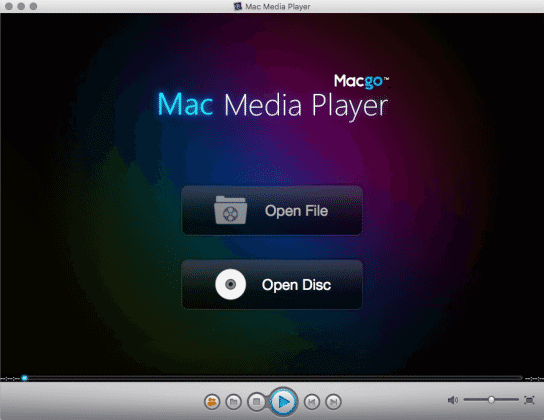
Ventajas
- Es un reproductor muy poderoso que puede brindarte salidas de alta definición
- Tiene habilidades de aceleración de hardware.
Desventajas
- Puede usar muchos de los recursos de su sistema
4. MPlayerOSX
Sistemas operativos soportados: Mac OS X versiones 10.5 o superior
Debe saber que este reproductor de DVD gratuito instalará SMPlayer y MplayerOSX. MPlayerOSX es la distribución binaria de Mplayer (un reproductor de películas para Linux). Es una aplicación integrada en macOS. Después de instalar la aplicación, simplemente puede arrastrar y soltar los archivos de DVD que desea reproducir. Puede reproducirlos en modo ventana o en pantalla completa.
Ventajas
- Es ligero
- Tiene una compatibilidad de video impresionante.
- Es comparable a otros reproductores de video.
Desventajas
- No puedes guardar tus listas de reproducción
- Acceder a su menú pausará tus videos
- Es inestable
5. Tiempo rapido
Sistemas operativos soportados: Windows, Mac OS X versiones 10.3.9 y superiores
El último en nuestra lista es QuickTime, que puede usar para abrir sus películas en DVD en un DVD o en un disco duro. Puede usar el Explorador de Windows o su Finder y luego hacer clic en su archivo o puede arrastrarlo hacia el icono de QuickTime Player. O puede elegir Archivo desde las opciones de menú de QuickTime y luego seleccionar Abrir. Ahora, encuentre el DVD que desea abrir.
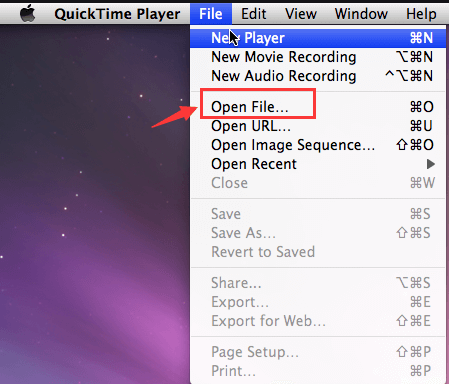
También puede seleccionar Archivo desde las opciones del menú, hacer clic en Abrir y navegar hasta el archivo que desea reproducir.
Ventajas
- Su elegante interfaz es fácil de usar.
- La aplicación puede integrarse bien con Mac OS X
- Su versión PRO le permite editar y convertir sus archivos de video
Desventajas
- El proceso de inicio de la aplicación es lento
- Requiere actualizaciones periódicas si desea maximizar sus características
Parte 3. Terminando
Ahora que ha aprendido sobre los mejores reproductores de DVD gratuitos para Mac, ahora puede disfrutar libremente de sus DVD en su Mac. Elija el que mejor se adapte a sus necesidades y no olvide probar Convertidor de video iMyMac. Con suerte, este artículo pudo ayudarlo a encontrar lo que está buscando.



